1、USB轉(zhuǎn)串口驅(qū)動安裝
1.1、自動安裝驅(qū)動
將USB電纜連接教學(xué)板和電腦的USB口上,電腦會自動彈出找到新的硬件向?qū)Т翱冢娔X會出現(xiàn)發(fā)現(xiàn)“USB2.0-Serial”硬件的對話框。如圖1所示。軟件的設(shè)置
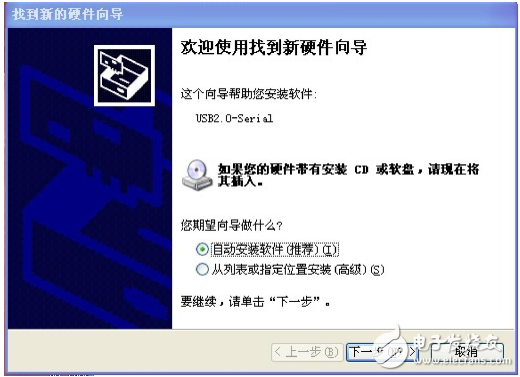
圖1 ? 電腦找到USB2.0-Serial設(shè)備
根據(jù)提示安裝USB轉(zhuǎn)串口的驅(qū)動。驅(qū)動程序位于客戶光盤/軟件/開發(fā)輔助工具/USB轉(zhuǎn)串口驅(qū)動文件夾中,同時還提供”USB轉(zhuǎn)串口驅(qū)動(支持64位系統(tǒng))”安裝方式類似。選擇“從列表或指定位置安裝(高級)”安裝方法(圖2),在下一步中指定驅(qū)動程序的位置。再下一步,開始安裝驅(qū)動程序。安裝完畢,系統(tǒng)提示安裝成功。
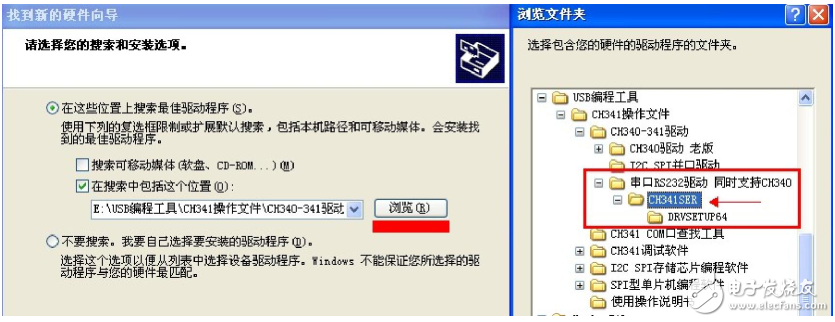
圖2 ?指定驅(qū)動程序的位置
安裝完畢,拔出并重新插入USB電纜線,在設(shè)備管理器中會發(fā)現(xiàn)端口(COM和LPT)的組,組中有“USB-SERIALCH340(COMX)”這樣的硬件。
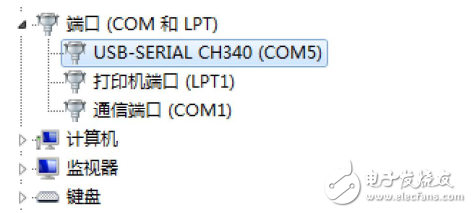
圖3 設(shè)備管理器
到這里為止,USB轉(zhuǎn)串口安裝完畢,可以通過下載通常程序,嘗試一下串口通信是否正常,在源程序中,第一章內(nèi)容就是串口通信程序,可以下載一個嘗試一下。
1.2、手動安裝驅(qū)動
1.2.1、32位windows操作系統(tǒng)安裝驅(qū)動
打開光盤/軟件/開發(fā)輔導(dǎo)工具/USB轉(zhuǎn)串口驅(qū)動文件夾中找到圖標(biāo)為
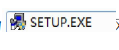
雙擊會彈出如下界面2.1所示:

2.1、安裝界面
單擊“安裝”軟件會自動安裝好程序,單擊卸載也可以卸載驅(qū)動程序。
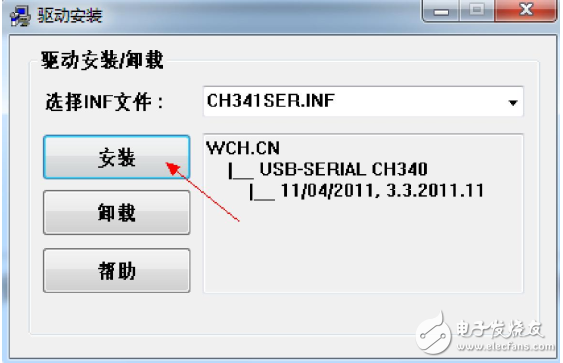
圖2.2 ?點(diǎn)擊安裝程序進(jìn)行安裝
等待系統(tǒng)安裝好驅(qū)動程序之后,單擊關(guān)閉按鈕,關(guān)閉此界面。
1.2.2、64位windows系統(tǒng)安裝驅(qū)動程序
打開光盤/軟件/開發(fā)輔導(dǎo)工具/USB轉(zhuǎn)串口驅(qū)動文件夾中找到圖標(biāo)為
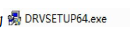
雙擊會彈出如下界面2.3所示:

2.3、安裝界面
單擊“安裝”軟件會自動安裝好程序,單擊卸載也可以卸載驅(qū)動程序。
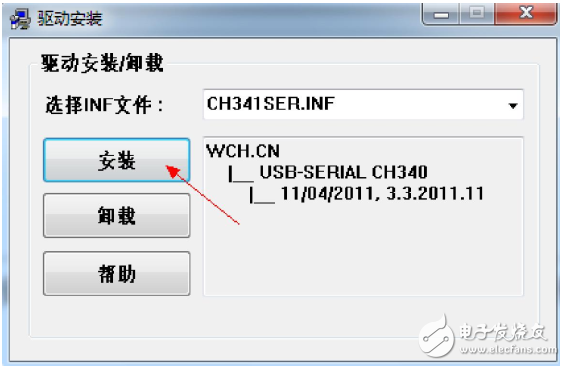
圖2.4 ?點(diǎn)擊安裝程序進(jìn)行安裝
等待系統(tǒng)安裝好驅(qū)動程序之后,單擊關(guān)閉按鈕,關(guān)閉此界面。
3、驅(qū)動安裝及硬件鏈接
1.從客戶包里面找到驅(qū)動文件,如果使用的是XP,WIN7,WIN8系統(tǒng),雙擊
進(jìn)入安裝過程,所有選項(xiàng)全部默認(rèn)一直到安裝完成。
如果是蘋果系統(tǒng)用戶則驅(qū)動的時候選擇
根目標(biāo)自動進(jìn)行尋找驅(qū)動。
2.安裝驅(qū)動程序之后,將USB-TTL插入電腦,電腦會提示出現(xiàn)發(fā)現(xiàn)新硬件,此時別動電腦,電腦會自動安裝驅(qū)動程序并提示安裝完成。
3.此時電腦設(shè)備管理中會出現(xiàn)相應(yīng)的串口設(shè)備,注意記住COM號,下圖為
COM12口,用戶也可自行設(shè)置端口(右鍵點(diǎn)擊串口屬性可以進(jìn)行更改)。
4.至此驅(qū)動程序安裝完畢。上位機(jī)軟件#e#
4、上位機(jī)軟件
從客戶包中可以找到相應(yīng)的燒錄軟件
解壓之后找到文件,
雙擊將其運(yùn)行。運(yùn)行軟件界面如下:
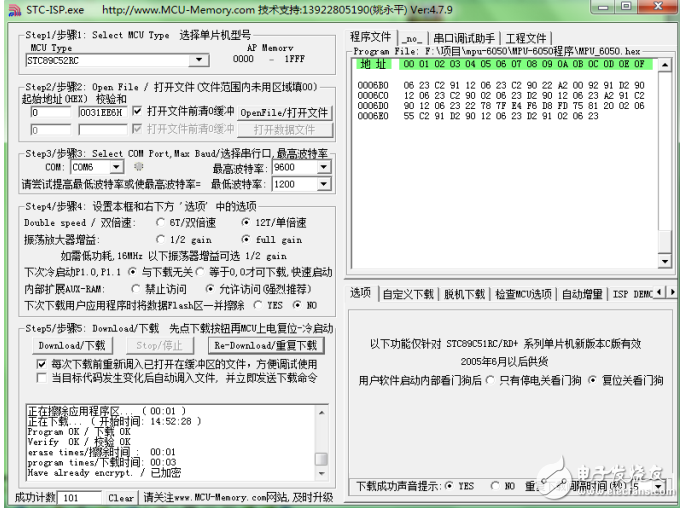
 電子發(fā)燒友App
電子發(fā)燒友App










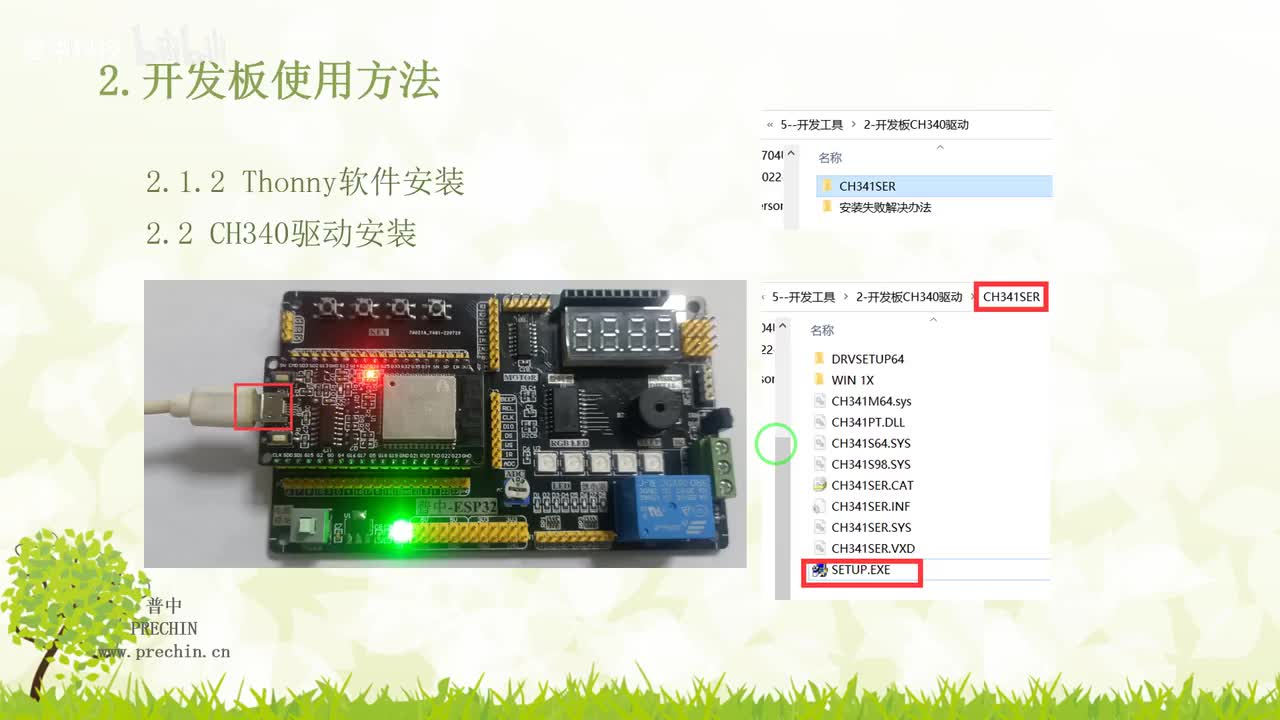

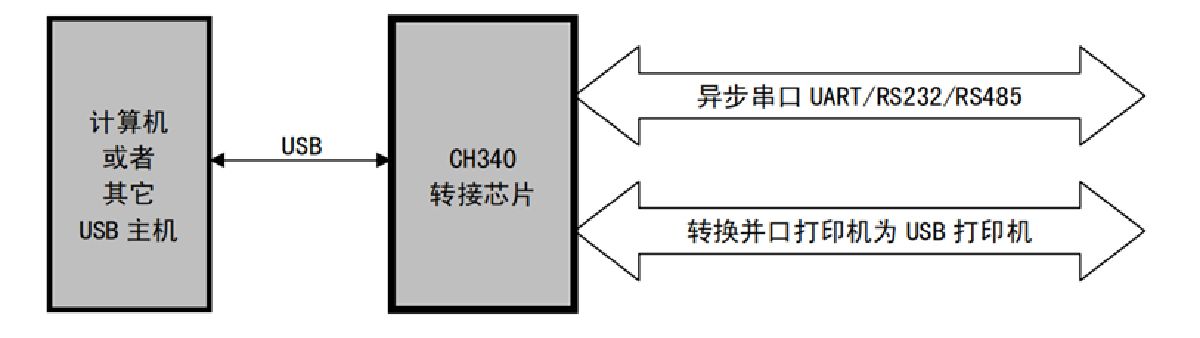
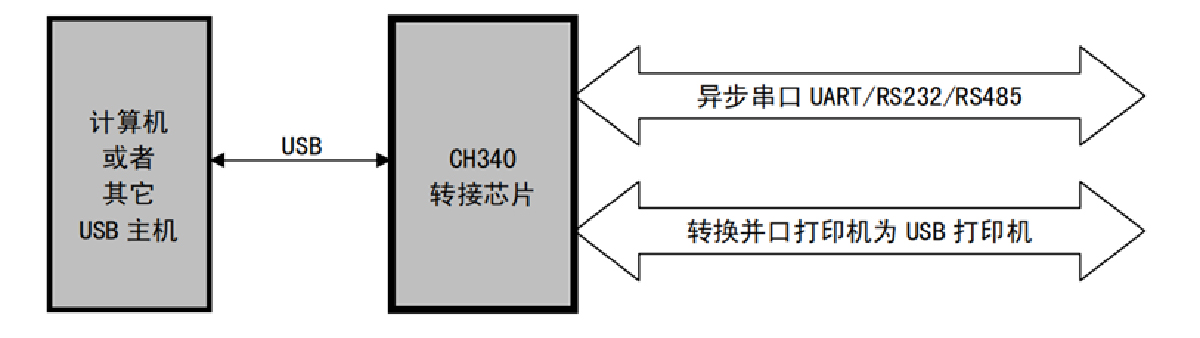

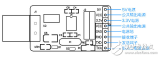
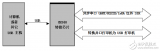










評論